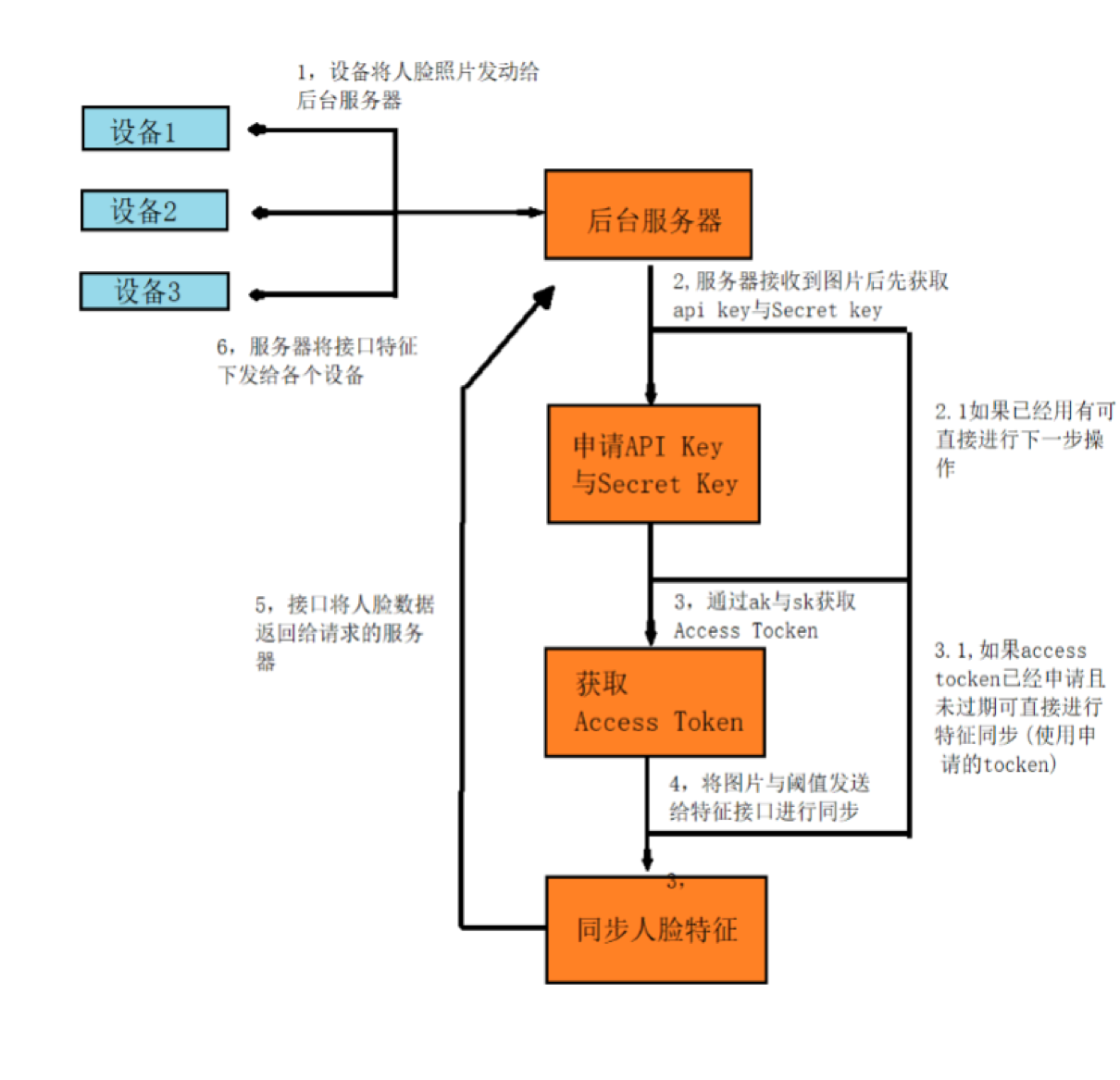Windows-SDK-常见问题
1. 激活说明
1.1 获取硬件指纹
- LicenseTool工具获取:在SDK解压目录~\tools\license_tool\ 双击LicenseTool.exe,可以看到设备的硬件指纹
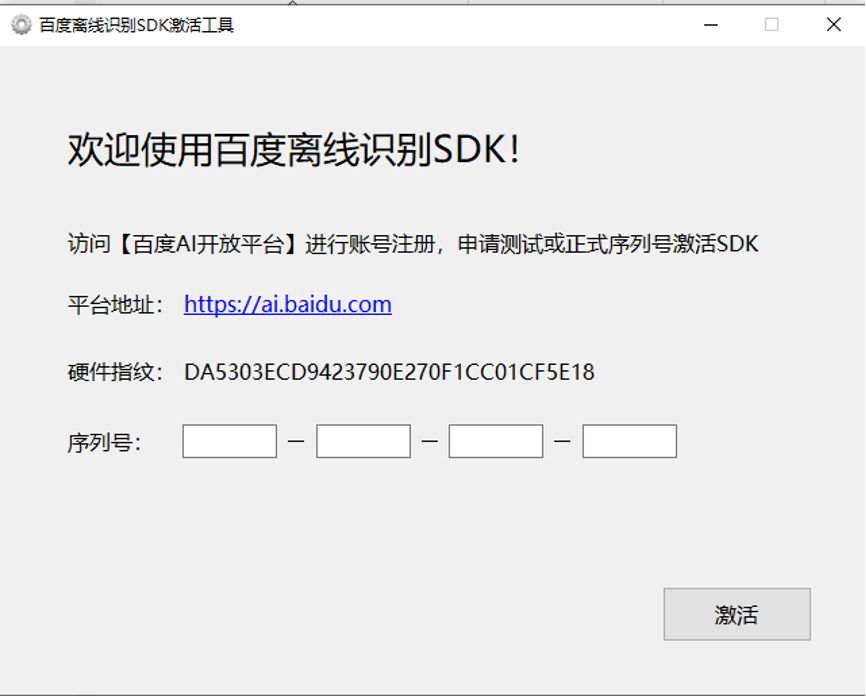
- 运行SDK获取:使用vs打开工程,选择Relase x64运行,同样可以得到指纹信息,如下 device_id即为指纹信息
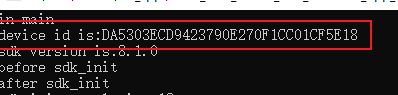
1.2 获取序列号
申请授权:
- 申请链接:https://console.bce.baidu.com/ai/?fromai=1#/ai/face/offline/index
- 查看剩余:
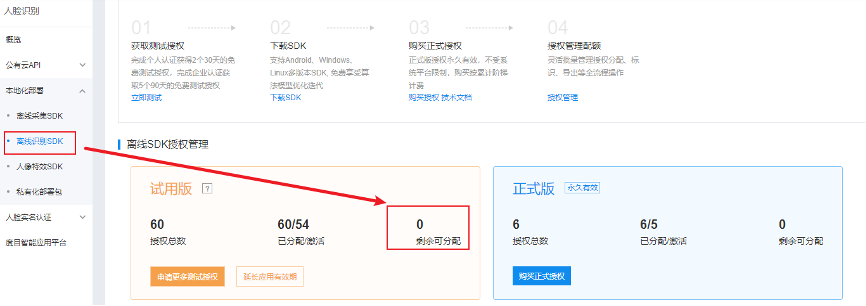
- 申请更多测试授权:依次选择: 离线识别SDK ->申请更多测试授权 -> 填写申请理由即可 -> 确定 ,预计24小时通过
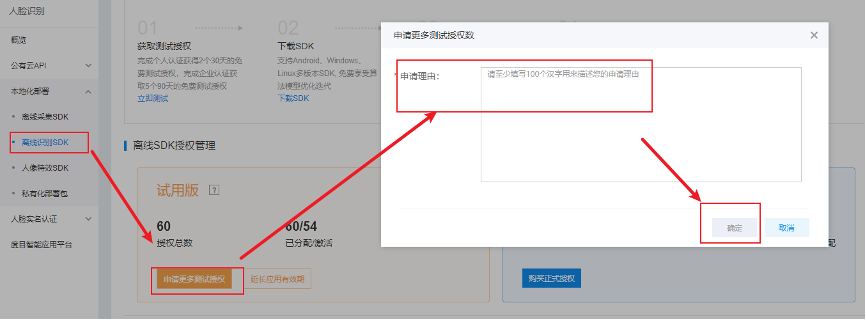
单台设备授权序列号:
依次点击: 单设备授权 -> 添加序列号 -> 测试版 -> 添加个数填写1 -> 确定
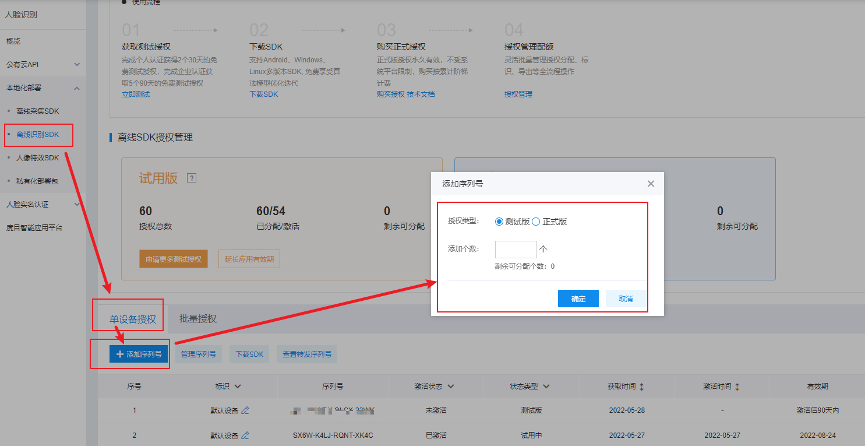
页面稍后自动刷新,即可看到生成的16位序列号,以及激活状态和状态类型

批量授权应用:
依次点击 : 批量授权 -> 新建应用 -> 填写应用名称(自定义)-> 填写License ID (自定义,需要英文)-> 选择操作系统(Linux/Windows)-> 试用版 -> 添加个数填写2 -> 创建应用
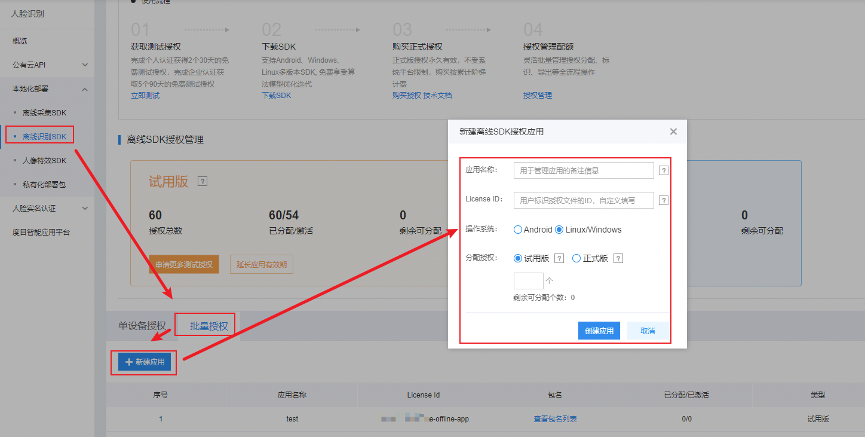
页面稍后自动刷新,即可看到自定义的license id,如下截图

1.3 激活
在线激活
单设备激活
- 方法1:在SDK解压目录~\tools\license_tool\ 双击LicenseTool.exe,填写单台设备授权的16位序列号,点击激活,会提示激活成功,同时会自动生成license.key 和 license.ini文件,在控制台的单台设备授权中的序列号状态为已激活。
- 方法2:在SDK解压目录~\license\打开license.key文件,删除里面内容,填写16位序列号,然后运行工程即可。运行工程时会自动拉取license.ini文件。
批量激活
在SDK解压目录~\license\打开license.key文件,删除里面内容,填写在 批量授权应用中自定义的license id
在设备运行sdk时,可以自动拉取license.ini文件,对应的授权应用中的数量减1,直到用完为止
注意:license文件内容(license.key和license.ini)需要放置~\license\目录下
离线激活
在获取硬件指纹后,可在控制台中的序列号列表右侧点击离线激活,按照操作,输入硬件指纹( 尽可能复制粘贴,手动输入容易出错 ),绑定之后,可下载授权文件

将授权文件解压后替换sdk 中的license文件夹即可
注意:license文件内容(license.key和license.ini)需要放置~\license\目录下
2. 授权失败相关问题
2.1 常见错误码
| 错误码 | 错误描述 | 错误中文描述 | 处理办法 |
|---|---|---|---|
| -4 | MODEL_IS_EMPTY | 模型内容为空 | 1、在二次开发过程中,models文件夹和license文件夹与程序运行目录的相对路径需要跟SDK demo保持同样的相对路径 2、如果自行调整路径,则models文件夹和license文件夹要在同一级目录,如均在 D://face目录下;②sdk_init函数传参应该为D://face |
| -13 | NOT_AUTHORIZED | 未授权 | 1、可以使用licensetool.exe进行激活(需要联网) 2、可以登录控制台控制台进行激活 3、可以直接修改license.key文件,将内容替换成要激活的序列号(需要联网) |
| -1015 | LICENSE_FILE_NOT_EXIST | 授权文件不存在 | sdk_init传入的路径下没有license文件夹 |
| -1016 | LICENSE_KEY_EMPTY | 授权序列号为空 | 检查license.key文件是否为空 |
| -1017 | LICENSE_KEY_INVALID | 授权序列号无效 | 检查license.key文件是否与控制台的序列号格式一致 |
| -1018 | LICENSE_KEY_EXPIRE | 授权序序列号过期 | 检查控制台授权序列号是否是测试序列号,测试序列号的授权是有时效的,可以在控制台查看序列号的失效时间,也有可能已被其他设备使用 |
| -1019 | LICENSE_ALREADY_USED | 授权序列号已被使用 | 该序列号已在其它设备上激活,检查当前设备的device_id是否与控制台对应序列号的硬件指纹信息一致,也有可能出现序列号过期 |
| -1020 | DEVICE_ID_EMPTY | 设备指纹为空 | 远程激活时,输入指纹ID为空,一般不会出现该错误 |
| -1021 | NETWORK_TIMEOUT | 网络超时 | 远程激活时,网络超时,可稍后再试,一般不会出现该错误 |
| -1022 | NETWORK_ERROR | 网络错误 | 远程激活时,设备没有网络,联网后进行激活,如果仍然失败,可在控制台进行离线激活,下载对应的license文件 |
2.2 通用排查方法
- 检查模型文件和license文件是否在同一级目录下,如果自行调整位置,sdk_init需要修改路径,例:均在D://face目录下,则sdk_init函数传参应该为D://face
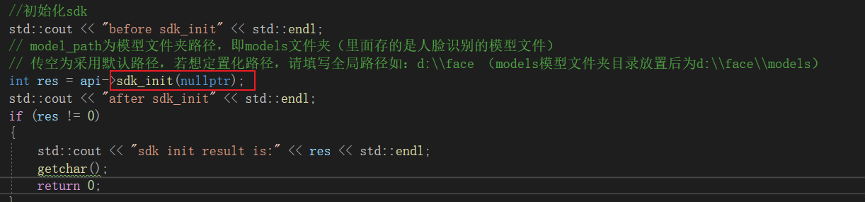
- 检查license文件夹下的文件是否被替换成已激活的license文件,如果已经替换,查看控制台输出的license.key是否与激活的序列号一致
- 检查设备的指纹信息与控制台激活的序列号中的指纹信息是否一致
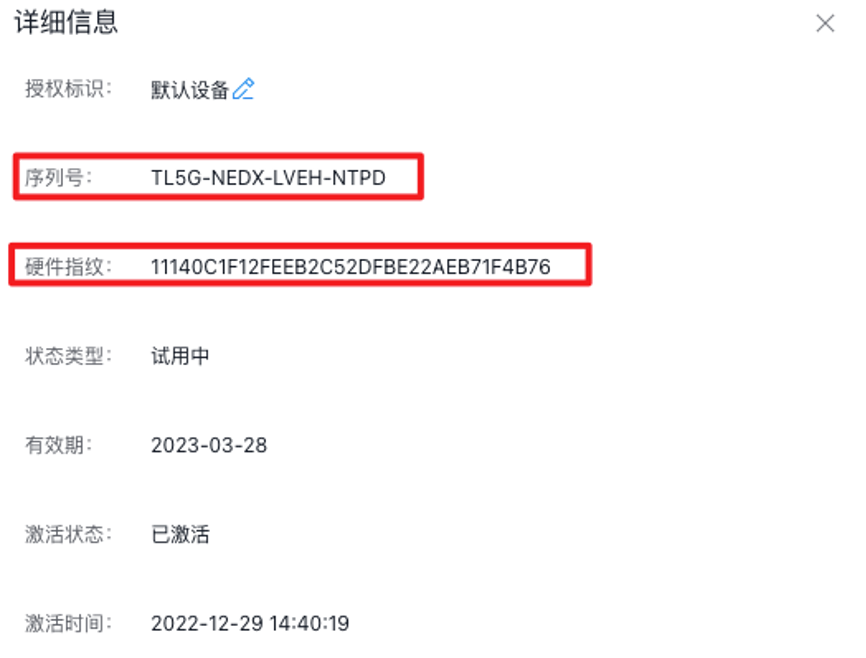
- 网络超时或者网络错误,需要检查网络问题
- 设备重启之后,时间可能被修改,需要调整为当前时间(当前北京时间)
2.3 指纹信息变更原因
硬件指纹是指通过算法,提取到设备的CPU,GPU,硬盘,内存条,网卡等信息,加密成唯一字符串,因此在使用过程中不要更换CPU,GPU,硬盘,内存条,网卡等硬件设备,更换会导致指纹变更,重装系统也会导致指纹变更。常见的指纹变更原因如下:
- 扩容硬盘后,出现指纹变化
- 使用虚拟机,重启之后发生了指纹变化
- 重装系统后,导致指纹信息变化
- 系统时间变更,导致授权失败
- 个别工控机设备重启之后,或者外接硬件插拔(如继电器),导致指纹信息发生变化
- 个别网络环境切换时,导致指纹发生变化
- 个别设备外接U盘,指纹信息发生变化
- 个别设备存在多个网卡,可能会导致指纹信息发生变化
3. 运行问题
3.1 运行环境
- 支持Win7,Win10系统,其他系统可能存在兼容性问题,推荐使用x64运行
- Windows Server系统上可能缺失一些动态库,不建议使用
- 不建议使用虚拟机,虚拟机重启可能会导致指纹发生变化
3.2 DLLNotFound异常
此DllNotFound异常可能是系统环境必要的DLL缺失导致,也可能是此设备的CPU没有AVX指令集所导致(编译运行离线SDK需要AVX指令进行协助的,可以下载CPU-Z工具查询是否有AVX指令集),需要从这两方面排查一下:
- 安装依赖
- 可以先安装一下基础环境的动态链接库DLL包,可以去微软官网下载vc_redist或者提工单支持
- 离线SDK中~/tools/vc_redist,根据开发设备的选择安装vc_redist
- 安装vc2013和vc2015
- 安装CPU-Z
- 下载链接:https://www.cpuid.com/softwares/cpu-z.html
- 检查是否缺少AVX指令集,如果没有AVX指令集,则可以在控制台下载NOAVX版本的SDK

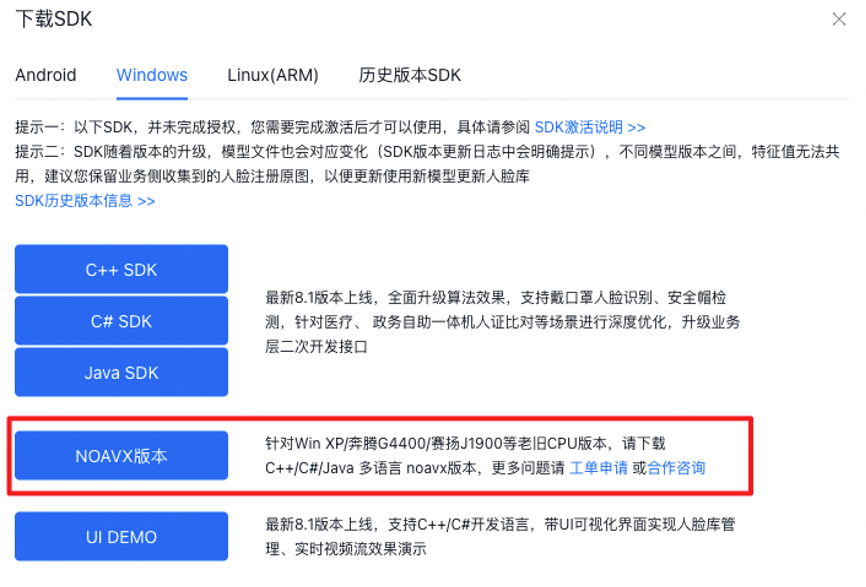
3.3 内存占用较高
SDK demo在运行时,加载全部模型,大约会占用800M左右的内存

SDK在使用过程中(如持续循环调用人脸检测)会出现短暂的内存增加,随后内存会保持稳定,不再增加
4. 二次开发
4.1 必要文件
db文件无需复制,sdk初始化时会自动生成,license、models、conf文件夹要放到同一级目录中,dll文件放到根目录或者编译生成的exe目录
- 授权文件:license文件夹
- 模型文件:models文件夹
- 配置文件:conf文件夹
- dll库文件:SDK运行目录下所有的dll文件
以c++ SDK为例,如下图
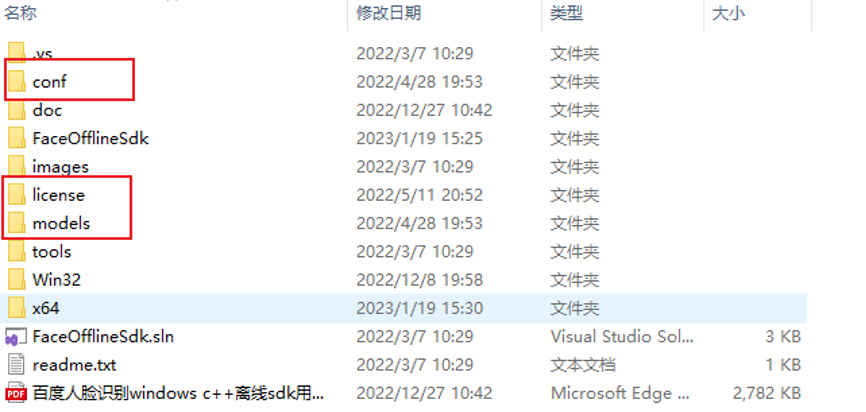
4.2 输出日志配置
在exe运行目录下创建配置文件 face_conf.json,且其中写入 json 字段 {“log_open”: 1}为console 日志输出模式,若字段值为 2,则可输出日志文件 face_sdk.log(同 exe 所在目录)。通过日志输出可更详细判断各接口返回的错误码及问题所在。若该 conf 配置文件不存在或字段值为 1 或 2 之外的其他字段,则不输出日志。
4.3 模型缩减
sdk 支持按需配置模型和加载能力,若 sdk 有某部分功能不需要使用,可尝试删除一些模型,删除后模型既不会加载也不会占用内存。sdk 中 models 文件夹里的模型及是否可删减说明如下表:
| 模型文件夹名称 | 说明 | 是否可删减 | 删减说明 |
|---|---|---|---|
| detect | 人脸检测模型 | 是 | 若不使用nir近红外功能,可删除detect_nir开头的模型文件 |
| align | 人脸关键点模型 | 是 | 若不使用nir近红外功能,可删除align_nir开头的模型文件 |
| attribute | 人脸属性 | 是 | 若不使用人脸属性检测功能,该文件夹可删除 |
| best_image | 最佳人脸 | 是 | 若不使用最佳人脸检测功能,该文件夹可删除 |
| blur | 人脸质量模糊度检测 | 是 | 若不使用该功能,该文件夹可删除 |
| dark_enhance | 暗光恢复 | 是 | 若不使用该功能,该文件夹可删除 |
| eye_close | 眼睛闭合 | 是 | 若不使用眼睛闭合及动作活体功能,该文件夹可删除 |
| feature | 人脸特征值 | 是 | 若仅使用rgb可见光人脸特征值,feature_nir文件可删除(nir特征值) |
| gaze | 人脸注意力检测 | 是 | 若不使用该功能,该文件夹可删除 |
| mouth_close | 嘴巴闭合检测 | 是 | 若不使用嘴巴闭合及动作活体功能,该文件夹可删除 |
| mouth_mask | 口罩佩戴检测 | 是 | 若不使用该功能,该文件夹可删除 |
| occlusion | 人脸遮挡检测 | 是 | 若不使用该功能,该文件夹可删除 |
| silent_live | 静默活体检测 | 是 | 若只使用rgb可见光单目静默活体,则liveniss_nir和live_depth文件可删除 |
4.4 阈值配置
sdk 支持能力自定义、通过读取配置文件的方式进行能力定制化。sdk 默认能力加载无需定制化,若需要定制化,请把 sdk 根目录里面的 conf 文件夹重命名为 config 文件夹。并且在 sdk 中,把里面的 json 配置按如下说明做修改,可起到定制化能力加载的效果,配置文件简要说明如下(若需定制化修改,请参考示例 json,修改 json 字段的值来达到定制化的目的)
- detect.json (人脸检测配置)
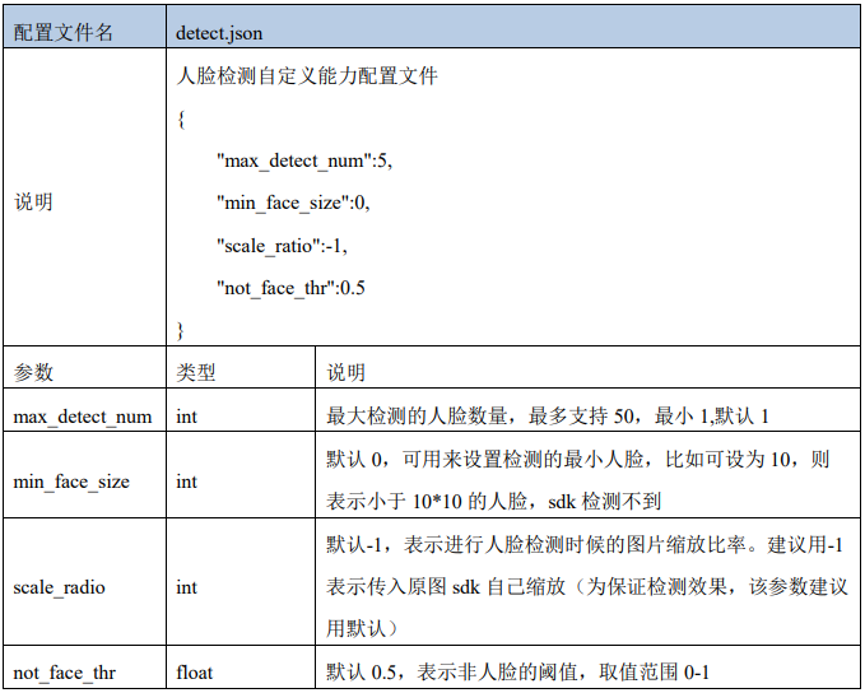
- track.json (人脸追踪配置)
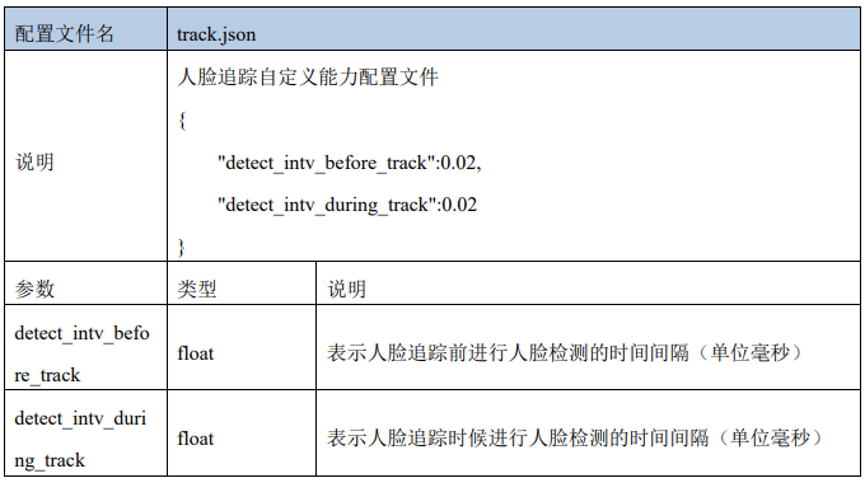
- action_live.json (动作活体配置)
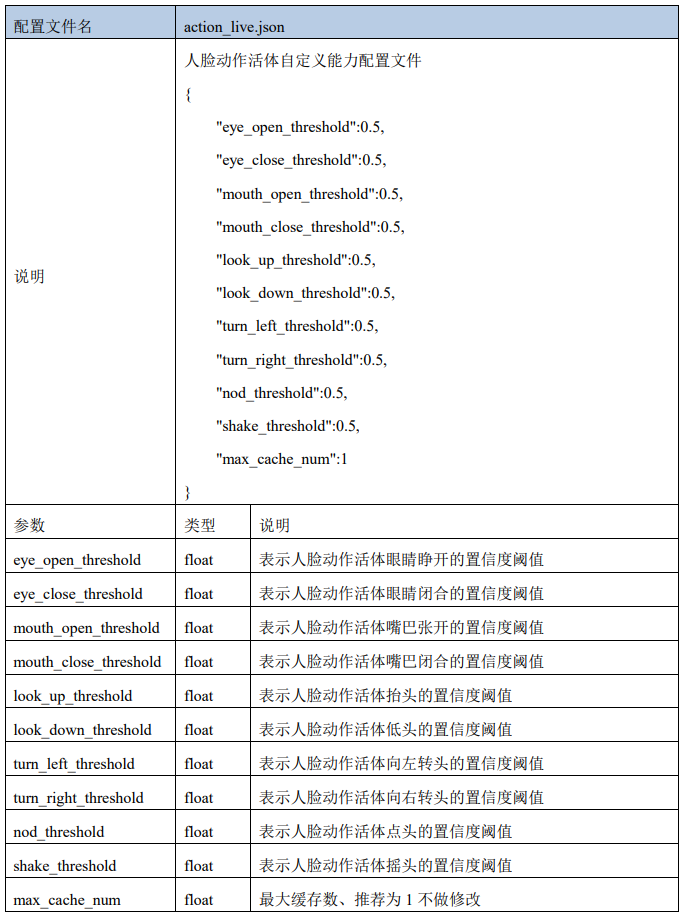
- crop.json (人脸抠图配置)
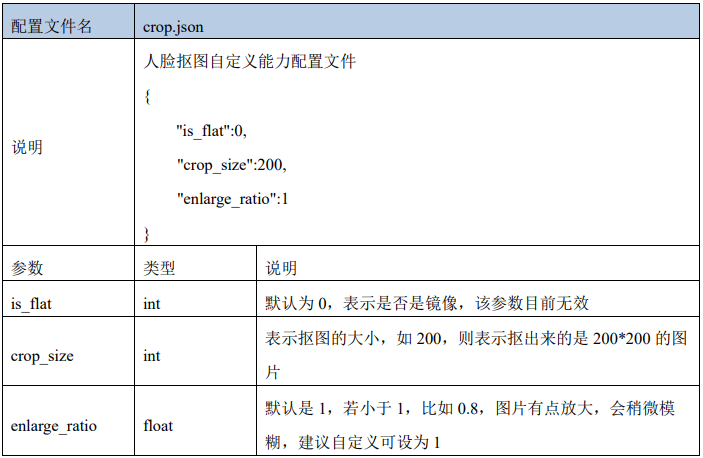
4.5 视频流卡顿
如果视频流看起来卡顿,是由于在循环读取视频帧时,进行了如人脸检测、特征值提取等接口调用。一般这种场景,是需要抽帧处理的,如每2秒进行一次人脸检测或特征值提取
4.6 多人脸图片检测
- 默认检测人脸数为 1
- 若需要检测多人脸,可修改配置文件,将conf文件修改为config,再修改detect.json,修改对应的max_detect_num参数
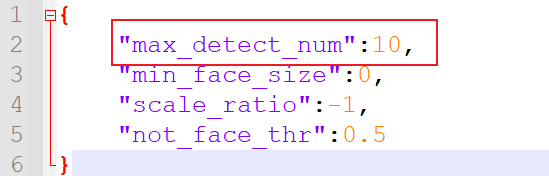
4.7 多人脸检测返回顺序
多人脸检测修改好配置后,人脸顺序是按照从大到小的顺序返回,包括人脸检测,人脸抠图等接口。如下图返回的Width和height可以看出,是从大到小的顺序返回
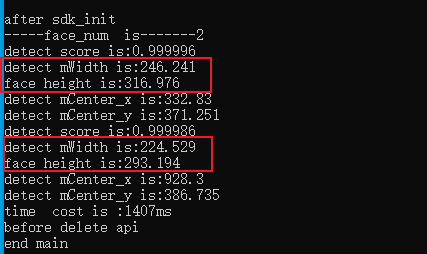
5. 效果问题
5.1 外国人群人脸识别
目前最新的8.0版本已经针对外国人群(黑人、白人、阿拉伯人、东南亚人等)做了专项泛化性优化,在综合评测集下识别准确率达到97.5%。
5.2 多年龄人群人脸识别
目前已经针对老人(社区、养老院场景)、小孩(包括幼儿园、K12人群)多年龄人群做了专项泛化性优化。
5.3 NIR人脸识别
纯nir识别技术暂时不支持,目前支持RGB单模态识别、RGB/NIR混合模态识别;NIR模态在活体检测比较成熟,针对视频流/图片,利用近红外成像原理,实现夜间或无自然光条件下的活体判断。其成像特点(如屏幕无法成像,不同材质反射率不同等)可以实现高鲁棒性的活体判断,降低照片/视频攻击的成功率。
5.4 端云同步
为了解决客户需要在每台设备上需重复建设本地化人脸特征库的问题,提供端云同步工具,支持公有云/私有化部署两种形式;
支持在云端统一抽取特征值,通过access token直接下发特征值数据给到设备端,省去图片传输成本及设备端算力消耗,同时保持了端云模型的精度对齐,整体应用更高效、更安全、更省流量
-
特征值同步公有云接口:
-
特征值私有化部署:
- 前期配置信息参考(硬件要求/环境要求/单机部署)
https://ai.baidu.com/ai-doc/FACE/nk38rh8p2 硬件要求
https://ai.baidu.com/ai-doc/FACE/Ik37c1is5 环境要求
https://ai.baidu.com/ai-doc/FACE/tk4m61y1q 单机部署
- 前期配置信息参考(硬件要求/环境要求/单机部署)
业务流程参考如下: